1、选中要创建部件的重复内容,然后在“插入”中找到“文档部件”
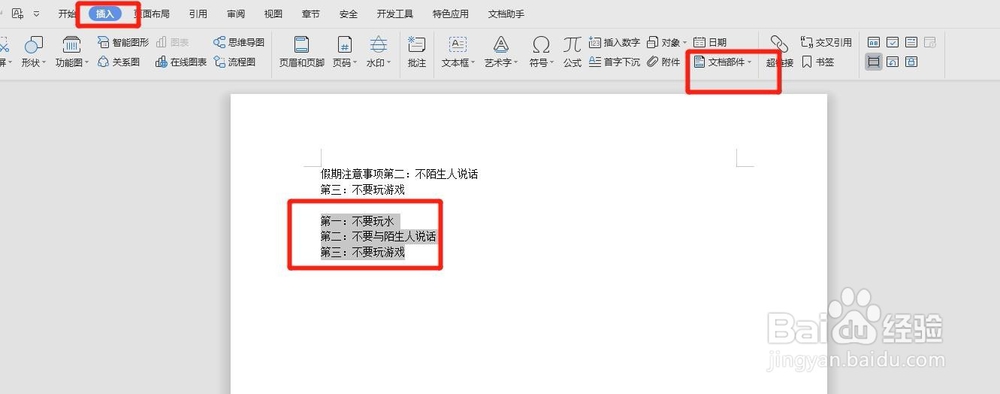
2、然后点击右侧下三角,选择“自动图文集”,再选择“将所选内容保存到”自动图文集库“中

3、在弹出的编辑窗口,将重复的内容取好名称,如“注意事项”

4、然后确定该文档部件可以插入的位置,自身段落中还是所在页面中
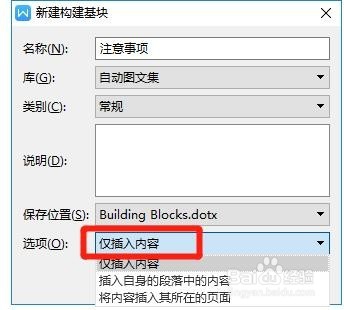
5、都确认好点击确定,然后回到编辑内容的页面中,将鼠标放到需要输入内容的地方,点击“插入”,然后选择文档部件

6、在文档部件中选择我们刚刚创建好的注意事项内容,点击一下,页面会自动返回编辑页面,此时页面中以及插入了重复的内容了,因此创建文档部件可以帮助我们在编辑文字的过程节省很多的时间和麻烦


